Claris FileMaker Server 19.3.1 新機能紹介1「ログビューア」
2021年07月13日 01:19 PM
Claris FileMaker 19
2021年6月にClaris FileMaker 19.3がリリースされました。
https://www.claris.com/ja/blog/2021/more-power-no-limits-the-latest-claris-product-release
早速Claris FileMaker Serverをバージョン19.3.1にアップデートしてみたところ、
便利な機能が追加されていたり、今まで不便だった部分が修正されていたりしました。
今回は、Admin Consoleに新しく追加された「ログビューア」機能を見ていきたいと思います。
■ログビューアの開き方
ログビューアを表示する方法はとても簡単です。
Admin Consoleにサインインしたら、19.3.1で新しく追加された「ログ」をクリックします。
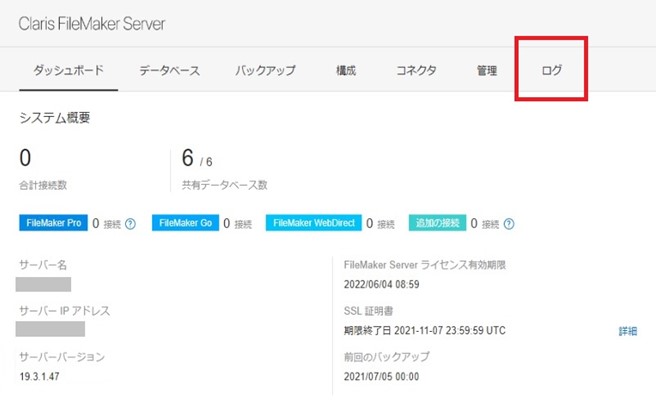
これで「ログビューア」のページを表示することができます。
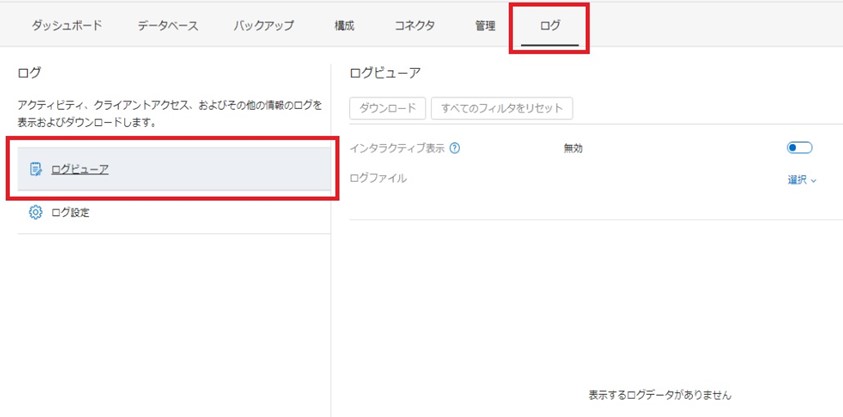
「ログファイル」の「選択」をクリックして、表示させたいログを選びます。
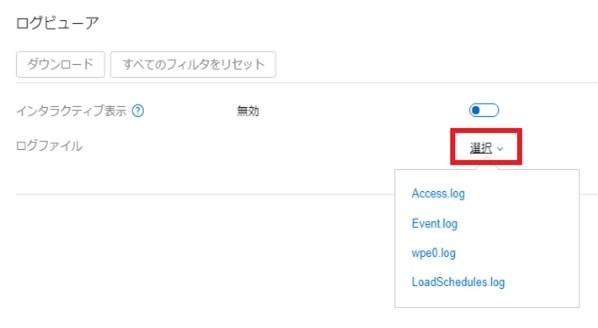
試しに「Event.log」を選んだところ、イベントログが表示されるようになりました。
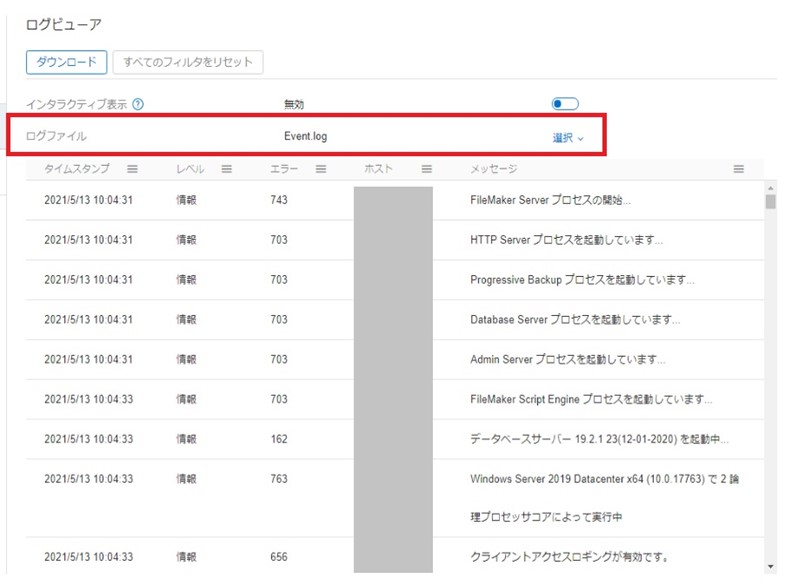
ちなみに、(当たり前ではありますが、)バージョン19.3.1にアップデートする以前のログも、
ログファイルが残っているものは全て表示することが可能です。
■フィルタ
各項目の横についている「≡」をクリックすることで、フィルタをかけて、
表示される結果を限定することも可能です。
「すべてのフィルタをリセット」で複数のフィルタをまとめてリセットすることもできます。
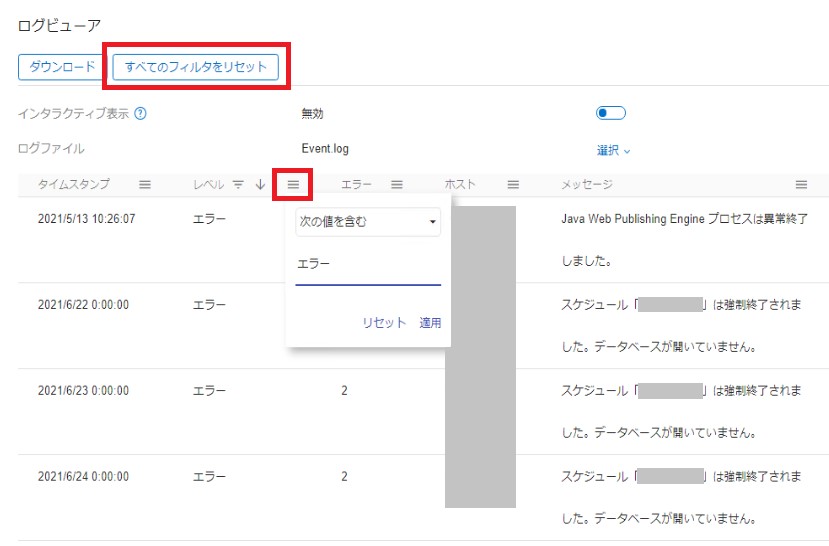
■インタラクティブ表示
「インタラクティブ表示」を有効にすると、複数のログをまとめて時系列順に見られます。

■ダウンロード
今までのようにAdmin Consoleからログファイルをダウンロードしたい場合は、
ダウンロードしたいログを選択して「ダウンロード」をクリックします。
「インタラクティブ表示」が有効だとダウンロードできないので無効にしてください。
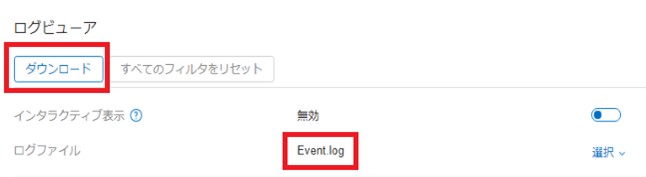
■ログ設定
「ログ設定」では、バージョン19.2まででも設定できていた、
「最長呼び出しの使用状況」や「サーバーの使用状況」のログを有効化できます。
また、「ブロックサイズ」の変更を行うことで、
1回の呼び出しで表示されるログの行数を指定することができます。
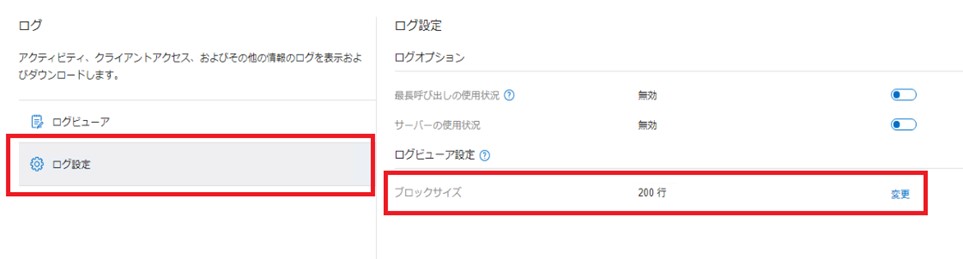
※ブロックサイズについて
デフォルトでは「200行」で設定されています。
各ログを表示すると、最新のものから200行前までのログが表示されます。
上にスクロールしていくと更に200行ずつ表示できるようになります。
ブロックサイズを大きくすると、一度に多くのログを表示できますが、
その分転送されるデータ量も大きくなります。
逆に小さくすると、1回の呼び出しでの転送データ量は少なくて済みますが、
多くのログを見ようとすると何度も呼び出しが発生します。
なお、ブロックサイズに無効な値を入力した場合、
特に警告も無くそのまま設定されたように表示されてしまいます。
但し、実際には無効な値は保存されず、表示もページの再読み込みで元々の設定値に戻ります。

上記の問題は「既知の問題」としてClaris FileMaker Server 19.3.1リリースノートに記載があります。
なお、「有効な値は 10 より大きく 25000 より小さい値」とされています。
(全角数字だと無効な値と判定されてしまったので、必ず半角数字で入力してください。)
https://filemakersupport.force.com/jp/s/article/Claris-FileMaker-Server-19-3-1-Release-Notes
■まとめ
バージョン17以降、Admin Consoleからはダウンロードしかできなかったログについて、
今回追加されたログビューア機能で、より簡単に表示して確認できるようになりました。
他にも新しく追加された機能があるので、次回も引き続き、
バージョン19.3.1の新機能について紹介していきたいと思います。
